Как установить apk файл на Xiaomi?
Как установить файл APK на смартфон Xiaomi (Redmi) из внешнего источника
Обычно пользователи смартфонов Xiaomi (Redmi) устанавливают приложения из официального магазина Google Play или GetApps, однако, в редких случаях возникает необходимость поставить программу из сторонних источников. В этом случае придётся скачать APK файл нужной программы.
APK (Android Package Kit) – это исполняемый архивный файл, внутри которого расположены все необходимые для работы приложения ресурсы и файлы.
Сама процедура простая: скачайте apk файл – нажмите на него – он автоматически установится – пользуйтесь приложением.
Но есть нюанс, который вызван жёстким требованием сообществом пользователей через Google – защита от вирусов, троянов, кейлогеров и просто недобросовестных программ. В результате, чтобы защитить пользователя, на Android запрещено устанавливать программы минуя официальные магазины.
Но есть способ эту защиту обойти, именно этому посвящена данная статья.
Как включить разрешение на установку приложений из внешнего источника на Xiaomi
Я предлагаю пройти со мной весь путь от скачивания, до установки и запуска необходимого софта. Зайдите на сайт, где вы хотите скачать APK файл, я рекомендую пользоваться только проверенными источниками. Для примера я использовал сайт apkmirror.com
Скачаем знаменитую игру Pokemon Go. 
Загрузка завершена, APK файл в памяти Xiaomi. Теперь необходимо до него добраться, сделать это можно из вкладки «Загрузки» в браузере, но я рекомендую проделать путь правильно, т.е. через приложение «Проводник». 

Найдите на рабочем столе программу «Проводник», зайдя в который войдите в раздел «Загрузки», именно сюда попадают файлы, скаченные из интернета. 
Нажмите на название Pokemon, на экране появится предупреждение о том, что в целях безопасности установка приложений из внешних источников запрещена, однако, предлагается перейти в настройки, сделайте это. 

Вас переносят в глубокие настройки программы «Проводник», где возможно включить установку APK, сделайте это. 
После чего вернитесь и снова кликните на игру, она запустит автоматическую установку, после чего сообщит о её успешном окончании. На рабочем столе появилась иконка с игрой, ничего особенного. Теперь в неё можно играть. 
Но это не всё, я хочу, чтобы вы знали, что произошло, а главное – как снова включить защиту, ведь она не просто так внедрена в Android на Xiaomi. Если не активировать защиту, велика вероятность заражения вирусами и прочими зловредными программами.
Войдите в общие настройки, после чего найдите строку «Расширенные настройки». 
Теперь нам нужно попасть в пункт «Конфиденциальность». 
Найдите строку «Специальный доступ». 
В списке найдите «Внешний источник». 
Теперь перед вами предстали все приложения, найдите среди них «Проводник», ведь именно через него мы установили игру, а значит, ему и давали разрешение на эту процедуру. 
Отключите функцию «Разрешить установку из этого источника». 
Как открыть доступ для установки приложений из сторонних источников?

Многие сталкивались с тем, что при желании загрузить какое-либо интересующее приложение на свой мобильный телефон, необходимо воспользоваться Google Play Маркет.
Однако, мало кто знает, что загрузить приложения можно и другими способами:
- скачать его из браузера напрямую;
- перенести с компьютера;
- перенести с любого смартфона или планшета.
При этом, потребуется, конечно, ручная установка. Этот метод требует необходимости в получении так называемого разрешения. И его получить на разных моделях смартфонов можно по-разному. Все зависит от прошивки телефона и версии ОС Андроид, которая стоит на мобильном аппарате.
↑ Процесс получения разрешения на установку приложений
Для защиты ОС Android от скачивания apk-файлов, в которых могут находится вирусы, при загрузке приложений, в системе находится особая защита – временная блокировка на скачивание приложений и прочих файлов, которые поступают из сторонних источников. До тех пор, пока пользователь не предоставит доступ программе на инсталляцию, по-иному загрузить приложение будет невозможно.
Самая современная и устойчивая система безопасности установлена на новейшей версии Android 10. В этих версиях находится графа с настройками, где находятся основные файлы, выступающие в качестве известных источников для загрузки. apk-файлов.
Этот уровень защиты регламентирует собственникам мобильных гаджетов предоставлять по отдельности разрешение, за счет которого происходит скачивание файла в память мобильника.
Если пользоваться файловым менеджером, который может устанавливать любые приложения, то, соответственно, следует ему дать это разрешение.
↑ Инструкция по установки приложений из сторонних источников
В связи с тем, что разные производители смартфонов и операционных систем предлагают в моделях телефонов свои особенности управления и свой особенный функционал работы, то процесс разрешения загрузки приложений может немного отличаться.
И чтобы рассмотреть максимальное количество вариантов установки разрешений, здесь будут предоставлены максимально корректные алгоритмы для установки для всех возможных типов операционных систем и смартфонов.
↑ Смартфоны с новыми версиями Андроид
При наличии в смартфонах версии Android 10, то процесс сведется к минимальному количеству операций:
- Скачиваем приложения с любого источника
- После скачивания нажимаем на само приложения
- Выйдет оповещения о безопасности, нажимаем «Настройки»

Переключив ползунок, тем самым мы даем права установки apk. файлов, для приложения (файлового обменника).

После этих минимальных действий, мы можем с лёгкостью устанавливать любые приложения!

↑ Дать доступ на установки приложений из сторонних источников Xiaomi с MIUI

Тем, у кого во владении имеются телефоны Xiaomi с ОС MIUI 12 в версиях Андроид 9 и более прошлых, нет необходимости получать разрешение, чтобы скачивать каждое приложение по отдельности.
Первый способ:
-
Потребуется открыть меню «Настройки».

Перейти к пункту «Расширенные настройки».

Зайти в меню «Конфиденциальность».

В пункте «Неизвестные источники» активировать;

Второй способ:
- Скачать приложения со стороннего источника
- Запустить приложения(процесс установки)

Потребуется открыть «Настройки».

В пункте «Неизвестные источники» активировать;

Выйдет оповещения, нажимаем «ок»


↑ Открыть доступ смартфонам Huawei и Honor (EMUI)
Некоторые модели этих смартфонов не имеют возможность выхода в сервис Гугл для загрузки наиболее популярных приложений и игр для пользователей. Однако, это не имеет значения, когда есть желание установить нужное приложение. Главное, что есть желание, и даже возможности, о которых мало кто знает.
Соответственно, сразу же возникают вопросы, где и как скачать и загрузить на любимый гаджет нужное приложение или игрушку. Ответ прост – исключительно с помощью сторонних источников.
Для установки файлов с расширением apk, придется выполнить несколько операций:
- Открыть меню «Настройки».
- Опуститься к разделу «Безопасность».

Войти в «Дополнительные настройки».

Открыть пункт «Установка приложений из внешних источников».

Далее отмечают менеджеров, которым будет предоставлены разрешения на установку сторонних файлов. Затем открывают настройки выбранных файлов и нажимают кнопку «Разрешить установку приложений». На этом процесс завершается.
↑ Открыть доступ смартфонам Samsung с ОС One UI

При необходимости скачивания приложений из внешних источников нужно:
- Зайти в «Настройки» телефона.
- Перейти в пункт «Экран блокировки и защита».

Нажать на ползунок «Неизвестные источники».

Здесь также высветится перечень файлов. Из него выбирается как файловый менеджер, с помощью которого можно произвести установку сторонних программ. Необходимо выбрать из всего списка одну или несколько программ. После кликнуть настройки этой программы и отметить там пункт «Разрешение для этого источника».
↑ Доступ для старых версий Android для Samsung Galaxy
В системе Андроид тех версий, которые идут следом за 8.0 Oreo, производители предусмотрели опцию инсталляции приложений из сторонних источников.
Принцип оказался не сложен:
- запускают скачивание приложения из стороннего источника;
- всплывает окошко с текстом информации, в котором четко сказано, что ОС будет блокировать скачивание приложений, которые операционной системе неизвестны, и находятся во внешней системе. И делается это исключительно для обеспечения безопасности мобильного гаджета.
- Чтобы загрузить нужные файлы, надо кликнуть «Настройки», и установить активность этой функции.
Как только процесс завершится, возвратиться обратно в меню и закончить начатую инсталляцию программы. Впоследствии, все файлы, которые пользователь захочет в будущем загружать именно из этого источника, будут устанавливаться автоматически без запроса разрешений.
Являюсь руководителем проекта, люблю андроид. Слежу за новинками, новостями, а так же помогаю решить проблему возникшую у пользователей в андроид смартфонах!
Для того чтобы воспользоваться полными возможностями сайта, пожалуйста авторизуйтесь с помощью социальных сетей.
Если у вас возникли вопросы с решением проблемы на вашем смартфоне. Оставьте комментарий подробно описав проблему, и обязательно укажите модель вашего смартфона. Мы постараемся помочь вам!
Информация
На данный момент комментариев нет 
Как устанавливать приложения на Xiaomi из известных и неизвестных источников

Установка приложений на Xiaomi не отличается сложностью, но при этом имеет ряд особенностей, которые должен знать каждый, кто пользуется смартфоном от этого производителя. Лучше всего разобраться со всеми нюансами заранее, чтобы при необходимости провести требуемые настройки и ставить программы именно туда, куда нужно.
Как в Xiaomi сделать установку приложений на SD-карту
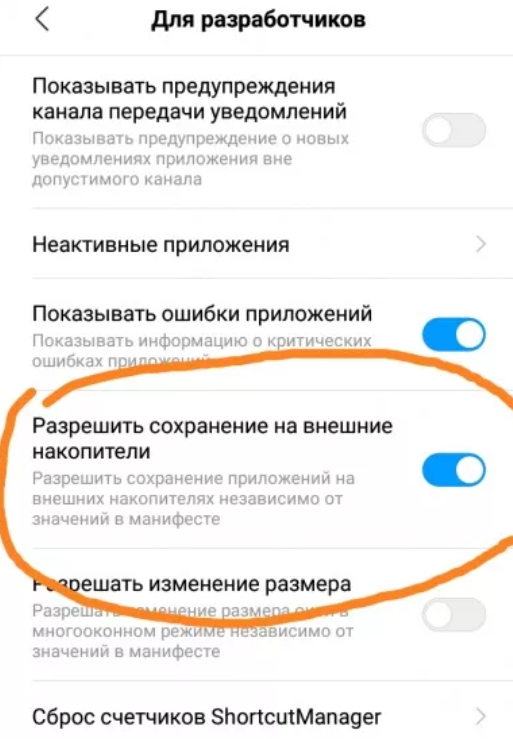
Современные приложения, особенно игры, занимают очень много места. Поэтому даже в топовых моделях может потребоваться установка приложений на карту памяти – в Xiaomi нужно настроить систему особым образом, чтобы процесс проходил по умолчанию. Так, необходимо следовать пошаговой инструкции:
- Вначале войти в пункт меню «Настройки», там найти вкладку «Приложения» и нажать на нее.
- Найти строку под названием «Документы» и войти в нее. На открывшемся экране найти кнопку «Включить» и нажать, обычно она расположена в нижней части.
- Затем нужно через Плей Маркет установить файловый менеджер «Тотал Коммандер», если его еще нет на смартфоне. Все просто, программа занимает немного места и обладает множеством полезных функций, которые пригодятся не только в этом случае.
- После установки открыть меню приложения и выбрать пункт «Заданное пользователем расположение». В нем выбирают пункт «SD-карта» как режим по умолчанию.
После подтверждения все файлы, которые будут скачиваться на устройство, по умолчанию начнут перемещаться на карту памяти. Это простой, но эффективный вариант, позволяющий изменить настройки буквально за несколько минут, даже с учетом скачивания и установки Тотал Коммандера.
Установка приложений из сторонних источников
Так как все необходимое чаще всего есть на Плей Маркете, разработчики телефонов по умолчанию запрещают устанавливать приложения и скачивать файлы из неизвестных источников. Но если появилась такая необходимость, то можно быстро изменить настройки, чтобы без проблем проводить установку:
- Нужно войти в пункт меню «Настройки», найти вкладку «Система и устройство» и зайти в нее.
- Спуститься до строчки «Расширенные настройки», где выбрать «Конфиденциальность».
- Нажать на «Неизвестные источники», где надо активировать разрешение файлов из них.
- После этого появится предупреждение, что материалы из неизвестных источником могут нанести ущерб системе и подвергнуть риску личные данные владельца. Нужно подтвердить свое решение, после чего при установке не возникнет никаких препятствий со стороны программного обеспечения.

В дальнейшем всегда можно отменить свое решение, проделав тот же путь и просто убрав птичку в соответствующем пункте меню.
Как установить приложение через компьютер
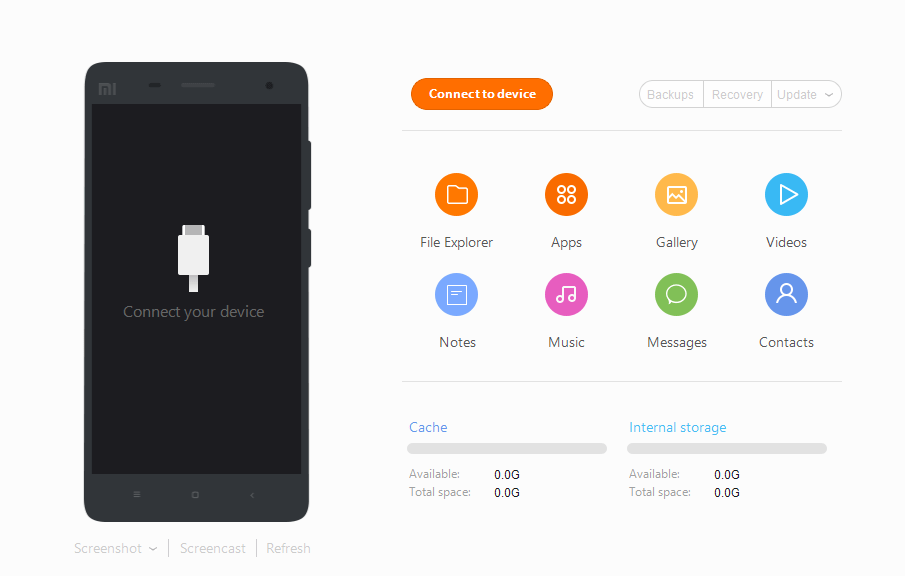
Как известно, Google Play Store – самый большой источник приложений для телефонов на Андроид. И скачивают их чаще всего прямо со смартфона, но можно делать это и с использованием компьютера. В некоторых случаях это намного проще и удобнее, если знать все нюансы установки:
- Через стандартный браузер войти в Google Play Store. В первую очередь нужно зарегистрироваться, но тут есть одна особенность. Следует вводить данные, которые использовались при регистрации аккаунта Google на смартфоне. Если информация внесена корректно, будет произведен вход в профиль.
- В каталоге необходимо найти нужное приложение. Там все разделено по категориям, что упрощает поиск. Кроме того, можно выбрать подходящее решение по названию. Стоит обращать внимание на количество скачиваний и отзывы пользователей.
- На странице с приложением нажать кнопку «Установить» (делать это надо прямо на компьютере).
- Выпадет список с мобильными устройствами (именно поэтому важно входить в свой профиль – все нужные данные уже в нем). Выбрать смартфон, через непродолжительное время установка автоматически начнется.
Чтобы приложения устанавливались, телефон должен быть подключен к сети не через мобильный интернет, а посредством Wi-Fi.
Способы установки приложений через USB

Перед тем как начинать работу, необходимо дать телефону разрешение на установку программ из неизвестных источников. Процесс подробно описан выше, разбирать его еще раз нет смысла. Далее следовать простой пошаговой инструкции:
- В первую очередь выбрать нужное приложение и скачать его на компьютер. Это должен быть APK-файл, так как именно этот формат используют для смартфонов.
- Подключить смартфон к ПК с помощью USB-кабеля. Если возникли проблемы, обновить драйверы или проверить провод.
- После того как появилось сообщение о том, что телефон подключен, перейти в «Мой компьютер». Открыть вкладку с названием телефона.
- В ней создать отдельную папку, в которую скопировать нужные файлы. Ее лучше назвать так, чтобы потом поиск не занял много времени.
- Далее можно отключить устройство от компьютера. Для удобства работу стоит проводить через файловый менеджер. Если его нет, скачать подходящий, например File Manager – дешевый и простой в использовании вариант.
- Найти ранее созданную папку и кликнуть по находящемуся там файлу. Google запросит разрешение на проверку, необходимо согласиться, если все в порядке, установка начнется вскоре.
Таким образом можно ставить приложения на смартфон, которые по каким-то причинам не может подключиться к сети интернет. Допустимо скачивать нужные файлы и на флешку, а потом уже с нее сбрасывать на устройство с использованием компьютера, что также удобно.
Как установить приложение принудительно
Иногда случаются сбои при установке приложения на телефоне или через компьютер. В таком случае может быть использована ADB команда. Чтобы провести работу, нужно соблюдать несколько рекомендаций:
- В первую очередь включить в меню смартфона отладку по USB.
- Скачать Fastboot и установить на компьютере, также поставить ADB.
- Не забыть сохранить на компьютере файлы, которые необходимо поставить на телефон.
- Подключить мобильное устройство через кабель к компьютеру и разрешить соединение, если телефон запросил его.
- Войти в командную строку компьютера, где ввести «cmd».
- Зайти в каталог, в котором находится файл Adb.exe.
- Чтобы проверить, какие устройства присоединены к ПК, ввести команду «adb devices», кавычки не нужны.
- Чтобы установить нужный файл на смартфон, использовать команду «adb install », кавычки не печатать. После проверки правильности введенного названия файла нажать «Ввод».
- Далее начнется процесс установки, который может занимать разное время, все зависит от модели компьютера и особенностей соединения. Если все завершено успешно, в командной строке появится сообщение «Success».
Если в командной строке высветилось «waiting for device», нужно разрешить установку на смартфоне. На его экране будет всплывающее окно, а котором надо поставить галочку напротив фразы «Always allow from this computer» а также нажать на «ОК» внизу страницы. После этого процесс установки продолжится.
Нужно помнить простое правило – APK-файл приложения надо обязательно перемещать в ту же папку, где расположен файл Adb.exe.
Установить приложение на телефон Xiaomi можно разными способами, для этого необязательно использовать только смартфон. Нередко применяют компьютер, через который подойдут разные методы – как с подключением посредством кабеля, так и через интернет.
Установка приложений на Xiaomi Mi TV Stick через APK файл или Play Маркет
В этой статье я покажу, как установить любое приложение на Android TV приставку Xiaomi Mi TV Stick. Может показаться, что установка приложений на эти Смарт ТВ приставки это какой-то нереально сложный и запутанный процесс. Но это не так. Сейчас все подробно объясню и покажу.
Xiaomi Mi TV Stick работает на Android TV. Это операционная система, которая была разработана Google специально для Smart TV телевизоров и приставок. В ней есть Google Play Store (магазин приложений) . Он доступен сразу после настройки Смарт приставки (как отдельное предложение) . Там есть очень много разных приложений и игр, которые можно найти и установить буквально нажав несколько кнопок на пульте ДУ. Единственное условие – вы должны войти в свой аккаунт Google. Но это все делают еще в процессе настройки приставки. Магазин приложений на Android TV отличается от того, что установлен на обычных Android устройствах (телефонах, планшетах) . В нем находятся только те приложения и игры, которые оптимизированы для работы на телевизорах. Поэтому, приложений и игр там намного меньше.
Есть приложения, которых нет в Google Play Store. По какой-то причине их туда просто не приняли. И как правило, это очень популярные и востребованные приложения, через которые можно бесплатно (или очень дешево) смотреть фильмы, сериалы, ТВ каналы и т. д. Те же приложения для просмотра торрентов в режиме онлайн. Среди популярных: Wink, HD Videobox, TorrServe, Smart Youtube, ILOOK TV. Эти приложения вы не найдете в Play Маркет, а установить их можно только через APK файл.
Файл приложения нужно скачать из интернета и перенести его на приставку. После чего запустить его и выполнить установку приложения на Mi TV Stick. Так как на этой приставке нет USB и скинуть приложение через флешку не получится, то самый простой способ – перекинуть APK файл файл приложения через облако. Я буду использовать Google Диск.
Сначала мы рассмотрим процесс установки приложения через APK файл, а в конце статьи покажу, как установить приложение через Play Маркет. Просто там все очень просто, не уверен, что кому-то может пригодиться такая инструкция, но пускай будет.
Устанавливаем приложение через APK файл на приставке Xiaomi Mi TV Stick
Например, нам нужно установить HD Videobox. Первым делом на нужно в интернете скачать установочный файл этого приложения. Файл с расширением .apk.
В поиске просто пишем «скачать HD Videobox» и загружаем приложение с любого сайта. Я рекомендую скачивать с 4pda.ru. Просто сохраняем файл на рабочий стол (или куда вам удобно) .

Дальше этот файл с компьютера нам нужно загрузить на Google Диск (в аккаунт, под которым вы потом сможет выполнить вход на приставке) . В идеале, чтобы это был тот же аккаунт Google, под которым вы вошли на приставке.
Значит загружаем .apk файл приложения на свое облако.

Готово, файл загружен на облако.

В дальнейшем вы сможете загружать на облако другие приложения и устанавливать их на свой Mi TV Stick этим способом.
Дальше переходим к нашей Смарт ТВ приставке. Первым делом устанавливаем из Play Маркет файловый менеджер. Я использую File Commander. Есть еще неплохой X-plore. Главное, чтобы в нем была возможность получить доступ к нашему облачному сервису. Просто находим файловый менеджер в Play Маркет и устанавливаем его.

После установки можете сразу запустить файловый менеджер.

Он так же появится в списке установленных приложений. Оттуда вы сможете открыть его в любой момент.
В File Commander открываем меню (три полоски в левом верхнем углу) и выбираем «Добавить облачное хранилище».

Дальше выбираем облачное хранилище, в которое мы хотим войти (на которое загрузили файл приложения) . У меня это Google Диск.

Система сразу предложит зайти под нашим аккаунтом Google. Под которым мы выполнили вход на Android TV. Если вы выберете другой облачный сервис, то понадобится указать логин (почту) и пароль для входа.

В файловом менеджере мы увидим содержимое нашего облака. Так как я загрузил .apk файл в корень диска, то нужно открыть папку «My Drive». Видим там установочный файл приложения. Открываем его.

Появится сообщение, что установка приложений из неизвестных источников заблокирована. Переходим в настройки.

Разрешаем установку неизвестных приложений из нашего файлового менеджера. В моем случае из File Commander. Это нужно сделать только один раз. В дальнейшем этого предупреждения не будет.

Возвращаемся назад (нажав кнопку на пульте ДУ) и снова запускаем установку этого файла. Когда появится запрос на установку нажмите на кнопку «Установить».

После завершения установки появится возможность открыть установленное приложение.

Установка завершена! В случае с HD Videobox, его иконка появится в списке установленных приложений, откуда вы сможете его запускать.

Но есть приложения, которые не адаптированные для работы на Android TV. После установки таких приложений ярлык (иконка) для их запуска не появляется в списке приложений в меню Xiaomi Mi TV Stick. Для запуска таких приложений можно установить HAL Launcher. Он есть в Play Маркет, не нужно заморачиваться с установкой через APK файл.
HAL Launcher будет отображать абсолютно все установленные приложения. Даже те, которые не оптимизированы для Android TV.

Теперь вы знаете, как можно быстро установить любое приложение на свою Смарт ТВ приставку. Даже то, которого нет в Play Маркет.
Установка приложений из Play Маркет
Это вообще самое простое. Запускаем Play Маркет.

Там есть два раздела: «Приложения» и «Игры». Находим нужное приложение или игру, открываем ее и нажимаем на кнопку «Установить». Или можно воспользоваться поиском. Голосовой поиск тоже работает.
Например, нам нужно установить ivi. Пишем в поиске «ivi» и выбираем нужное приложение.


Начнется процесс загрузки и установки приложения. Ждать не обязательно. Вы можете искать другие приложения, или выйти из Play Маркет. После установки оно появится в списке приложений. Или вы сможет сразу открыть его, или удалить.

Таким образом можно установить МТС ТВ, Диван ТВ, MEGOGO, PLEX, VLC, Kodi, START, Медиатеку, IPTV, погоду и множество других популярных приложений и игр. Так же есть отдельные приложения для прослушивания музыки, интернет радио, занятий спортом, прослушивания аудиокниг и т. д.
Делитесь интересными приложениями, которые вы используете на своей приставке Xiaomi Mi TV Stick и задавайте вопросы в комментариях!
Как устанавливать мобильные приложения и игры с помощью APK, XAPK и APKM файлов
Что такое файлы APK?
APK файл (Android Package) – это стандартный формат приложений для Android. По сути, APK файл это сжатый архив, который включает ресурсы и код мобильного приложения. Разработчики приложений и игр загружают эти файлы в Google Play Маркет, а в дальнейшем, пользователи могут устанавливать эти приложения на свой смартфон и планшет.
Для одного приложения определённой версии, может быть доступно несколько файлов APK, каждый из которых предназначен для устройств определённой архитектуры, версии операционной системы и с различными разрешениями экрана. Чем больше вариантов APK файлов предоставляет разработчик, тем меньше данных будет скачено при установке или обновлении приложения, так как будет загружаться файл не содержащий кода и данных, предназначенных для других устройств.
В настоящий момент, выпускаются APK для четырёх архитектур: armeabi-v7a (arm), arm64-v8a (aarch64), x86 (i386) и x86_64. Многие разработчики выпускают и комплексный установочный файл, включающий поддержку нескольких архитектур, но имеющий больший размер. Если открыть страницу приложения в Play Маркете, вы увидите номер версии и размер приложения для вашего устройства. На устаревших устройствах могут предлагаться более старые версии приложения, если обновление не поддерживается или ещё не выпущено для вашего устройства.
Зачем устанавливать приложения с помощью APK файлов?
Иногда, установка с использованием APK является единственным способом получить приложение или игру на своё устройство. Например, приложение не соответствует правилам Google и не доступно в магазине Play Маркет. В таких случаях, их можно скачать на сайтах и форумах, на которых их разместил автор, и установить вручную.
В некоторых случаях, вы захотите использовать более старую версию приложения, например, если в новейшей версии отсутствуют или некорректно работают некоторые функции, или вам не нравится новый дизайн. Или же после обновления приложения оно вовсе не запускается, и вам понадобится откатиться на предыдущую версию, в то время, как в Play Маркете предлагается только новая.
Также, некоторые приложения могут быть не доступны в вашем регионе, и вы не сможете установить их из Play Маркета.
У опытных пользователей или мастеров по ремонту мобильных устройств, может возникнут необходимость установить антивирус на заражённое устройство, и часто APK файл может быть единственным вариантом запустить проверку и лечение системы. Многие вирусы для Android могут заполнять экран рекламными баннерами или блокировать интернет, и в таком случае, чтобы не прибегать к сбросу или перепрошивке устройства и потере всех данных, установка антивируса для Android с помощью APK файла будет хорошим вариантом лечения системы.
Как устанавливать приложения и игры с помощью APK файлов?
Поскольку APK является стандартным форматом приложений в операционной системе Android, их установка проста и не требует дополнительных программ. Вам нужно просто скачать файл на смартфон или планшет, найти его расположение в любом файловом менеджере, нажать по нему и выбрать «Установить».
Единственное ограничение, которое может препятствовать установке, это блокировка операционной системой установки приложений из неизвестных источников. В этом случае, выполните следующие действия:
В Android 7 и ниже:
- В любом файловом менеджере нажмите по файлу APK.
- В окне предупреждения «Установка заблокирована», нажмите «Настройки».
- В открывшемся окне настроек, найдите пункт «Неизвестные источники» и активируйте ползунок.
- В окне подтверждения, нажмите «OK».
- Вернитесь к файлу APK и нажмите «Установить».
В Android 8 и выше:
- В файловом менеджере или браузере нажмите по файлу APK.
- В окне предупреждения, нажмите «Настройки».
- В открывшемся окне настроек, активируйте ползунок «Разрешение для этого источника» или «Разрешить установку приложений».
- Вернитесь назад и нажмите «Установить».
Обратите внимание, что после разрешения установки из неизвестных источников, ваше устройство может быть уязвимо. Рекомендуем отключать эту опцию каждый раз после установки приложений с помощью APK файлов.
Что такое файлы XAPK и APKM?
Из-за некоторых ограничений, введённых Google для публикации приложений в Play Маркет, размер приложения для Android не может превышать определённый размер. Разработчики больших приложений, например мобильных игр, могут использовать дополнительные файлы с ресурсами, которые необходимы для работы приложения или игры и будут скачиваться после её установки и первого запуска.
Сообщество разработчиков и пользователей придумали новые форматы распространения мобильных приложений, которые позволяют в одном файле хранить все необходимые ресурсы и файлы. Файлы XAPK и APKM – это архивы, которые можут включать несколько APK файлов и дополнительные ресурсы (кэш). Эти форматы набирает популярность на софт порталах, например apkpure.com и apkmirror.com, особенно для скачивания мобильных игр.
Как устанавливать приложения и игры с помощью XAPK файлов?
Есть несколько способов установки мобильных приложений и игр с помощью XAPK файлов. Рассмотрим три варианта.
Вариант 1 – использование мобильных приложений. Для установки XAPK можно использовать мобильное приложение APKPure для Android.
Для установки XAPK с помощью APKPure для Android:
- Откройте приложение APKPure для Android.
- Перейдите в главное меню, щелкнув по значку в правом верхнем углу.
- Переключитесь на вкладку «Управление APK / XAPK».
- Приложение просканирует память устройства и отобразит список найденных установочных файлов APK и XAPK. Нажмите «Установить» напротив нужного вам приложения и дождитесь распаковки и копирования файлов кэша.
- После этого начнётся установка извлечённого APK установщика. Подтвердите действие, нажав «Установить» и следуйте инструкции по установке AKP, написанной выше.
Также, после установки приложения APKPure для Android, файлы .xapk будут ассоциированы с приложением APKPure, что позволит устанавливать их в несколько кликов, щёлкнув по ним в любом файловом менеджере.
Вариант 2 – использование USB кабеля и компьютера. Для установки XAPK можно использовать приложение Pure APK Install для Windows.
Для установки XAPK с помощью Pure APK Install:
- Включите на мобильном устройстве отладку по USB (найдите в интернете инструкцию для вашей версии Android).
- Подключите мобильное устройство к компьютеру с помощью USB-кабеля.
- Откройте на компьютере приложение Pure APK Install.
- Перетащите .xapk или .apk файл в окно программы Pure APK Install, или используйте кнопку «Open APK file» и укажите путь к файлу.
- Появится информация о выбранном приложении: название, версия, размер и минимальные требования. Выберите место установки приложения: встроенное хранилище (Internal android memory), карта памяти (External SD card) или оставьте «Auto select».
- Нажмите кнопку «Install».
- На мобильном устройстве дождитесь сообщения и подтвердите доступ с компьютера.
- Дождитесь завершения установки и нажмите «OK».
Вариант 3 – извлечение APK файла из XAPK. Скачайте нужный вам файл XAPK и откройте его архиватором, например WinRAR или 7-Zip. Для удобства, можно предварительно изменить расширение файла с .xapk на .zip.
Извлеките из него файл с расширением .apk и установите его, следуя выше написанной инструкции. Также, скопируйте содержимое папки «Android», в которой находится кэш приложения, в соответствующую папку на вашем устройстве.
Как устанавливать приложения и игры с помощью APKM файлов?
Для установки мобильных приложений и игр с помощью файлов APKM доступно официальное мобильное приложение от разработчиков этого формата – APKMirror Installer.
Установите мобильное приложение APKMirror Installer и скачайте нужные файлы формата APKM в любую папку на устройстве или установленной карте памяти. Приложение APKMirror Installer просканирует ваше мобильное устройство и отобразит список найденных установочных файлов APK и APKM. Для большинства установочных файлов APKM доступны опции установки, такие как архитектура, включённые языки и разрешения экрана.
Как установить APK-файл на Android?

Некоторые владельцы смартфонов даже не подозревают о том, что игры и приложения можно скачивать не только из Google Play. Как и Windows, операционная система Android позволяет скачать и установить приложение в виде отдельного файла. Но если компьютерные программы имеют расширение .exe, то установочный файл с мобильной утилитой обладает расширением .apk.
Последствия установки
По умолчанию практически любой смартфон не даёт устанавливать программы и игры из других источников. С чем же это связано?
-
Во-первых, компания Google получает определенный процент с продажи каждого приложения. Ей попросту невыгодно давать пользователям возможность искать игры и программы где-либо ещё. Во-вторых, интернет-магазин Google Play значительно облегчает поиск любого приложения, а также публикует отзывы на него. В связи с этим компания всеми силами старается приучить пользователей к скачиванию ПО только из Google Play. В-третьих, на сторонних ресурсах под видом весьма полезной утилиты вполне может скрываться вирус.
Внимание: на некоторых сайтах действительно под видом приложений скрываются вирусы. Обычно их действие заключается в отправке SMS на дорогостоящие короткие номера. Отчасти эта проблема решена в Android 6.0, где вы можете запретить той или иной программе любые неугодные вам действия.
Следует помнить, что если вы решили установить APK файл на Андроид, то не стоит надеяться на его последующее обновление. Дело в том, что обновляться на смартфоне умеют только те приложения, которые были установлены посредством вышеупомянутого Google Play.
Установка APK-файла
Скачать файл с расширением .apk вы можете как при помощи компьютера, так и сразу на смартфон, воспользовавшись интернет-браузером. Если вы решили воспользоваться компьютером, то затем нужно передать файл на мобильное устройство. Сделать это легче всего посредством его подсоединения USB-кабелем. Затем останется лишь кинуть APK-файл в папку Download или любую другую.
Если при подключении к компьютеру аппарат не хочет предоставить вам доступ к файловой системе, то зайдите в «Настройки» и перейдите в раздел «Для разработчиков».

Здесь следует поставить флажок около пункта «Отладка по USB».

Теперь вы точно сможете передать файл на смартфон. Но это ещё не всё! Теперь его нужно запустить, дабы стартовал процесс установки. Для этого воспользуйтесь каким-либо файловым менеджером. Этом может быть ES Проводник или утилита под простейшим названием File Manager («Проводник» в русской версии интернет-магазина). С помощью такой программы нужно перейти в папку Download (если APK-файл скачан именно туда). Далее остается лишь нажать на файл.

Последним шагом является подтверждение установки приложения. Попутно устройство расскажет вам о том, какие именно разрешения требуются программе. На Android 6.0 разрешения выдаются уже во время использования приложения, по мере его обращения к тем или иным частям операционной системы.

Если при нажатии на APK-файл выскакивает окошко, сообщающее о невозможности установки, то вам следует воспользоваться следующей инструкцией:
Шаг 1. Выйдите в меню смартфона и перейдите в «Настройки».

Шаг 2. Зайдите в раздел «Безопасность».

Шаг 3. Активируйте флажок около пункта «Неизвестные источники».

Шаг 4. Теперь возвращайтесь в файловый менеджер, чтобы повторить попытку установки приложения.
На некоторых смартфонах, работающих на более актуальной версии Android, предварительно разрешать установку из неизвестных источников не обязательно. Достаточно просто запустить через проводник загруженный apk файл, через появившееся окно перейти в настройки и передвинуть ползунок «Разрешить установку из внешних источников» в активное состояние.

Вот и всё. На этом установка завершена. Увидеть ярлык новой программы вы сможете в меню — перетаскивать его на рабочий стол придется вручную, автоматически он там не появится.


